Vindovs Stop Kod 0kc000021a Popravili Strucnaci
- Многи корисници Виндовс 10 жалили су се да су наишли на грешку инсталације 0кц000021а.
- Требало би да поново направите диск јединицу за покретање са оригиналним Виндовс-ом да бисте решили овај проблем.
- Р уклоните проблематичне драјвере са свог рачунара да бисте исправили ову врсту грешке.
- Најбољи начин за решавање овог проблема је коришћење специјализованог софтвера за поправку БСоД-а.

Икс ИНСТАЛИРАЈТЕ КЛИКОМ НА ДАТОТЕКУ ЗА ПРЕУЗИМАЊЕ Да бисте решили различите проблеме са рачунаром, препоручујемо Ресторо ПЦ Репаир Тоол:
Овај софтвер ће поправити уобичајене рачунарске грешке, заштитити вас од губитка датотека, злонамерног софтвера, квара хардвера и оптимизовати ваш рачунар за максималне перформансе. Решите проблеме са рачунаром и уклоните вирусе сада у 3 једноставна корака:
- Преузмите алатку за поправку рачунара Ресторо који долази са патентираним технологијама (доступан патент овде ) .
- Кликните Започни скенирање да бисте пронашли проблеме са Виндовс-ом који би могли да изазову проблеме са рачунаром.
- Кликните Поправи све да бисте решили проблеме који утичу на безбедност и перформансе вашег рачунара
- Ресторо је преузео 0 читаоци овог месеца.
Виндовс 10 проблеми са инсталацијом, или, тачније, грешке које изазивају БСоД су прилично ретке. Међутим, када наиђете на грешку инсталације као што је 0кц000021а, проблеми се прилично брзо интензивирају.
Плави екрани смрти може значити много ствари, али ништа добро, тако да можете бити сигурни да је ово озбиљан проблем.
Озбиљност ове грешке значи да је тешко решити је, посебно ако већ јесте форматирали вашу системску партицију пре него што је дошло до грешке.
Можемо само да сумњамо шта је разлог за ово критично грешка , па смо у наставку сакупили различита решења како бисмо означили сва поља.
Ако сте заглавили са овим проблемом са инсталацијом и нисте сигурни како да наставите и да га решите, обавезно проверите доле наведене кораке.
Како да поправим стоп код 0кц000021а на Виндовс 10?
- Поново направите диск јединицу за покретање помоћу оригиналног Виндовс-а
- Покрените БСоД поправљач
- Искључите све периферне уређаје
- Надоградите преко ОС
- Покрените СФЦ
- Покушајте да покренете ДИСМ скенирање
- Ребуилд БЦД
- Онемогућите примену потписа возача
- Проверите здравље ХДД-а
1. Поново направите диск јединицу за покретање са оригиналним Виндовс-ом
Идемо редом. Ако можете, покушајте да поново инсталирате Виндовс 10 на алтернативни рачунар. То је најбољи начин да проверите да ли сте боотабле диск је пре свега покретан.
Процедура је иста за ДВД или УСБ флеш диск, што значи да, ако можете да покренете систем на најмање једном рачунару, проблем лежи у другом рачунару.
У овом случају инсталациони диск је вероватно правилно конфигурисан и креиран.
Ако не можете да се покренете на било ком уређају који сте покушали, обавезно креирајте диск јединицу за покретање са инсталацијом Виндовс 10 од нуле и покушајте поново да покренете систем.
Ако нисте сигурни како да то урадите како треба, следите ове кораке:
- УСБ
- Преузмите Алат за креирање медија .
- Укључите УСБ Фласх Дриве са најмање 4 ГБ.
- Покренути Алат за креирање медија и прихватите услове лиценцирања.
- Изабери Креирајте инсталациони медиј (УСБ флеш диск, ДВД или ИСО фајл) за други рачунар .

- Изаберите жељено језик, архитектура и издање.
- Кликните Следећи .
- Изабери УСБ Фласх Дриве и кликните Следећи .

- Сачекајте да инсталатер преузме датотеке и коначно ћете имати правилно креиран и конфигурисан диск за покретање са инсталацијом Виндовс 10.
- ДВД
- Преузмите Алат за креирање медија .
- Трцати Алат за креирање медија и прихватите услове лиценцирања.
- Изабери Креирајте инсталациони медиј (УСБ флеш диск, ДВД или ИСО фајл) за други рачунар .
- Изаберите жељено језик, архитектура и издање.

- Кликните Следећи .
- Изаберите ИСО фајл .
- Спасити ИСО датотеку на жељену локацију и сачекајте док се преузимање не заврши.

- Уметните ДВД и користите било који алат за нарезивање треће стране да бисте направили Виндовс 10 ДВД за покретање.
2. Покрените БСоД поправљач
Као што је раније поменуто, тешко је одредити узрок ове грешке заустављања. Да бисте добили више времена и брже поправили БСоД, препоручујемо вам да покренете општи алат за решавање проблема са плавим екраном.

Ресторо покреће онлајн база података која садржи најновије функционалне системске датотеке за Виндовс 10 рачунаре, омогућавајући вам да лако замените све елементе који могу да изазову БСоД грешку.
Овај софтвер вам такође може помоћи креирањем тачке враћања пре него што започнете поправке, што вам омогућава да лако вратите претходну верзију система ако нешто крене наопако.
Овако можете да поправите грешке регистратора користећи Ресторо:
- Преузмите и инсталирајте Ресторо .
- Покрените апликацију.
- Сачекајте да софтвер идентификује проблеме са стабилношћу и могуће оштећене датотеке.
- Притисните Започните поправку .
- Поново покрените рачунар да би све промене ступиле на снагу.
Чим се процес поправљања заврши, ваш рачунар би требало да ради без проблема и више нећете морати да бринете о БСоД грешкама или спором времену одзива.
не може довршити чаробњак за екстракцију компримованих мапа
⇒ Узми Ресторо
Одрицање од одговорности: Овај програм треба да се надогради са бесплатне верзије да би извршио неке специфичне радње.
3. Искључите све периферне уређаје
Још један могући кривац који свакако може изазвати критичан системске грешке укључује периферне уређаје. Периферни уређаји могу повремено да изазову застој у процесу утовара.
Штавише, тај застој може довести до више од неколико грешке , укључујући пад Плавог екрана смрти са кодом грешке 0кц000021а који долази.
Дакле, оставите само миш, тастатуру и монитор укључене док покрећете систем са УСБ-а или ДВД-а.
Требало би да онемогућите све остало само у случају да неки од секундарних уређаја спречава да започне процес инсталације оперативног система Виндовс 10.
С друге стране, ако и даље не можете да се покренете, обавезно проверите додатне кораке.
шта је гвкук.еке је престао да ради
4. Надоградите преко ОС-а
- Преузмите Алат за креирање медија .
- Трцати Алат за креирање медија и прихватити Услови лиценцирања.

- Изабери Надоградите овај рачунар и процес преузимања би требало да почне.

- Када преузме датотеке, Медиа Цреатион ће почети са надоградњом.
Неки корисници су успели да реше проблем инсталирањем старије верзије Виндовс-а, а затим надоградњом на Виндовс 10 помоћу Алат за креирање медија .
5. Покрените СФЦ
- Кликните десним тастером миша на мени Старт и покрените Командна линија (Админ).
- У команда унесите следећу команду и притисните Ентер:

- 7Ф7Б341172ДФБЕ3Е264БА58БЦ684А72Ф88АА5Е18
- Сачекајте да се процедура скенирања заврши и потражите побољшања.
Понекад оштећење системских датотека може довести до читавих проблема у многим одељењима, укључујући поновну инсталацију Виндовс 10.
Због инфекције вирусом или проблема са интегритетом, одређене датотеке за покретање могу да се оштете што ће на крају довести до критичне системске грешке. Баш као и грешка при инсталацији која носи 0кц000021а код.
Постоје различити начини да се ово реши, али најбољи начин да се превазиђу овај и слични проблеми је да користите проверу системских датотека и скенирате у потрази за грешкама.
Поред тога, топло се препоручује да извршите потпуно скенирање помоћу антивирусног програма треће стране како бисте се отарасили инфекција злонамерним софтвером.
Ако ово није било довољно, обавезно наставите са додатним решењима која смо представили у наставку.
6. Покушајте да покренете ДИСМ скенирање
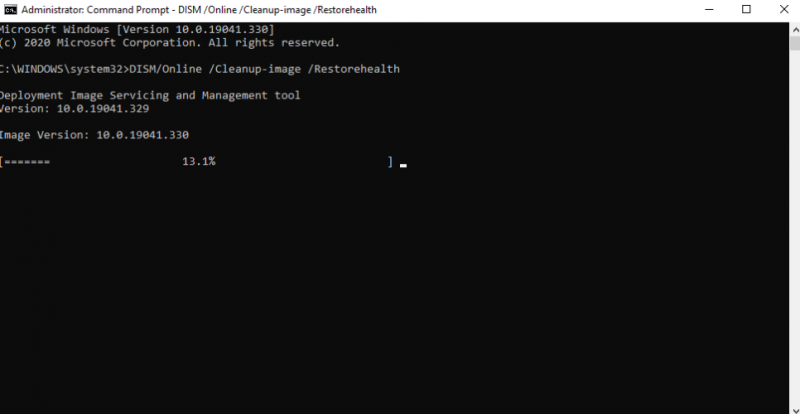
- Почетак Командна линија као администратор.
- Унесите следећу команду и притисните Ентер: 762ЕД1ФД300Д7БДБА004420312576Ф402Ф2Ц7Е2Ф
- ДИСМ скенирање ће сада почети. Скенирање може трајати око 20 минута или више, па будите стрпљиви.
Када се скенирање заврши, проверите да ли је проблем и даље присутан. Ако раније нисте могли да покренете СФЦ скенирање, покушајте да га покренете након што завршите ДИСМ скенирање.
Такође, ако се бавите корупцијом, погледајте нашу комплетан водич о томе како да користите ДИСМ команде у оперативном систему Виндовс 10.
7. Поново изградите БЦД
- Уметните Виндовс 10 медиј за покретање (УСБ стицк или ДВД) и поново покрените рачунар.
- Поставите УСБ/ДВД као примарни уређај за покретање . Или уласком у мени за покретање (Ф10, Ф11 или Ф12) или из подешавања БИОС-а.
- Процес учитавања инсталационе датотеке би требало да почне.
- Изаберите језик, време/формат и унос са тастатуре по избору и кликните на Следећи дугме.
- Изаберите Поправити компјутер из доњег левог угла.
- Отвори Решавање проблема опција.
- Изаберите Напредне опције .

- Отвори Командна линија . Изаберите свој налог и унесите лозинку ако се од вас затражи.
- У командну линију откуцајте следеће команде и притисните Ентер после сваке:
- Е328А1А9479Ф1371Е48ФДФ621ФЕ289Д8ЕЕ9ЦЕЕАБ
- АЕБД965Б5425АЕ0843241737Д0Ф9Е2А477110А6Ц
- 8Е9Ц5Д26Е6ДФД2АЕБ33А5Е4132Е78БА8ЕБ09Б5Ф1
- ДФ21893Д67820323А588Ф992Ц3БЕ08Д2Д1ФЦЕ0А8
- Ово би требало да заврши процедуру поправке и требало би да будете у могућности да покренете инсталацију Виндовс 10 баш онако како је предвиђено.
У пожељном сценарију, након што поново направите БЦД, инсталационе датотеке би требало да се учитавају без проблема, тако да коначно можете да пређете на процес поновне инсталације.
8. Онемогућите примену потписа возача
- Отворите Старт.
- притисните и држите Смена , кликните на Снага дугме и изаберите Поново покренути .
- Ваш рачунар би требало да се покрене у менију опција опоравка.
- Изаберите Решавање проблема .
- Изабери Напредне опције .
- Изаберите Подешавања покретања .
- Изабери Поново покренути .
- Када се рачунар поново покрене, притисните Ф7 да бисте изабрали Онемогућите примену потписа возача.
- Уметните инсталациони медиј и потражите промене.
Онемогућавање Спровођење потписа возача је безбедносна мера која блокира драјвере који нису дигитално потписани за покретање у Виндовс 10.
9. Проверите исправност ХДД-а
- Отвори Овај рачунар или Филе Екплорер.
- Кликните десним тастером миша на системска партиција и отворен Својства .
- Изаберите Алати таб.
- Кликните на Провера грешака алат и сачекајте да се процедура заврши скенирање.

Међутим, ако сте више у детаљима, погледајте наше водич за најбољи софтвер за проверу здравља ХДД-а за кориснике рачунара .
Свакако се надамо да је ово било корисно читање и да ћете моћи да превазиђете грешку при инсталацији помоћу стоп кода 0кц000021а у оперативном систему Виндовс 10.
Такође, грешке које изазивају БСоД су прилично ретке, али да бисте били сигурни да имате најбоља решења да их поправите, погледајте наше користан водич за Виндовс 10 Блуе Сцреен Лооп .
Поред тога, обавезно поделите своја питања или сугестије у вези са овом и сличним грешкама у инсталацији у одељку за коментаре испод.
 Још увек имате проблема? Поправите их овим алатом:
Још увек имате проблема? Поправите их овим алатом:
- Преузмите овај алат за поправку рачунара оцењено одлично на ТрустПилот.цом (преузимање почиње на овој страници).
- Кликните Започни скенирање да бисте пронашли проблеме са Виндовс-ом који би могли да изазову проблеме са рачунаром.
- Кликните Поправи све да бисте решили проблеме са патентираним технологијама (Ексклузивни попуст за наше читаоце).
Ресторо је преузео 0 читаоци овог месеца.
Често постављана питања
-
Грешка 0кц000021а може бити узрокована некомпатибилним софтвером који је присутан у систему или непотписаним драјвером. Перформ аутоматско ажурирање драјвера да се елиминише овај потенцијални узрок.
-
То значи да је Виндовс наишао на интерну грешку од које није могао да се опорави. То је грешка која наставља да се приказује чак и након што поново покренете рачунар; има их неколико начини да поправите стоп код 0кц000021а .
-
До извршите ресетовање оперативног система Виндовс прво би требало да уђете у режим опоравка. Инструкције на екрану су прилично интуитивне.



![Превлачење левог дугмета миша не ради на Виндовс 10/11 [ФИКС]](https://cm-cabeceiras-basto.pt/img/issues/35/left-mouse-button-drag-doesn-t-work-on-windows-10/11-fix-1.jpg)

![Диснеи Плус се замрзава / наставља са баферовањем [5 корака да се то поправи]](https://cm-cabeceiras-basto.pt/img/fix-disney-plus/92/disney-plus-freezing-/-keeps-buffering-5-steps-to-fix-it-1.jpg)


![Брзо и једноставно поправите грешке у Фаллоут 4 [смеђе, црне, тамне]](https://cm-cabeceiras-basto.pt/img/other/09/fix-fallout-4-face-bugs-brown.jpg)


![Гоогле диск не може да се повеже [ЦОМПЛЕТЕ ГУИДЕ]](https://cm-cabeceiras-basto.pt/img/google-drive/FC/google-drive-can-8217-t-connect-complete-guide-1.jpg)


![Најбољи БенК монитори за куповину [Водич за 2021]](https://cm-cabeceiras-basto.pt/img/buying-guides/72/best-benq-monitors-buy.jpg)






![Недостају дугмад за минимизирање / максимизирање / затварање [Цхроме, Виндовс]](https://cm-cabeceiras-basto.pt/img/other/70/minimize-maximize-close-buttons-missing-chrome.jpg)
